Confira nessa matéria como é fácil atualizar o seu Linux Mint de uma versão para outra.
OBS: Aconselho fortemente optar por instalação do zero, mas se por algum motivo precisar fazer o upgrade manual, está ai.
Vários usuários perguntam em fóruns se tem como atualizar a versão do Mint sem precisar fazer uma instalação do zero.
A resposta é sim, mas precisamos instalar o mintupgrade, um APP por linha de comando para upgrade do sistema.
Nessa matéria irei reproduzir dois cenários.
Upgrade da antepenúltima versão para a ultima versão
Upgrade da penúltima versão para a ultima versão.
Antes de atualizar a versão você deve atualizar o seu sistema, para ter os ultimos pacotes instalados.
No terminal de o comando abaixo.
Para poder fazer a atualização instale o mintupgrade com o comando abaixo em seu terminal.
Feita a instalação vamos verificar as opções que o programa nos da, em seu terminal de o comando abaixo.
Upgrade da versão 17 para a versão 18
Versão atual 17.3 Rosa.
Nesse teste estou no Mint 17.3, o APP faz a atualização para o 18, portanto nesse caso você é obrigado a atualizar para a penúltima versão para só depois atualizar para a ultima versão.
Vamos seguir a ordem do programa:
Check
Prepare
Download
Upgrade
Vamos checar o upgrade com o comando abaixo.
Note o aviso:
Seus repositórios agora serão comutados para apontar para o Linux Mint 18 'Sarah'.
Quaisquer repositórios de terceiros ou PPA serão removidos.
Um backup de suas fontes do APT será gravado em /home/lobo/Upgrade-Backup/APT/.
Tecle Y e Enter para seguir.
Note o aviso:
O APT agora calculará as mudanças de pacote necessárias para atualizar para o Linux Mint 18 'Sarah'.
Se forem detectados conflitos e o APT não puder executar a atualização, anote os pacotes que estão causando o problema, remova-os e reinstale-os após a atualização.
Preste muita atenção ao que aparece na tela e analise a lista de pacotes sendo REMOVIDOS durante a atualização.
Tome nota dos pacotes sendo removidos, para que você possa, eventualmente, reinstalá-los após a atualização.
Tecle Y e Enter para seguir.
Note o aviso:
1915 pacotes atualizados, 433 pacotes novos instalados, 75 a serem removidos e 1 não atualizados.
É preciso baixar 1.142 MB de arquivos.
Depois desta operação, 1.142 MB adicionais de espaço em disco serão usados.
Vamos fazer o download dos pacotes para o upgrade com o comando abaixo.
Tecle Y e Enter para prosseguir.
Aguarde ....
Download dos pacotes completo.
Upgrade do sistema para a nova versão
Para fazer a atualização de versão de o comando abaixo no terminal.
mintupgrade upgrade
Digite a sua senha e tecle Enter.
Tecle Y e Enter.
Tecle Y e Enter.
Finalmente tecle s e Enter para fazer o upgrade de versão.
Aguarde ...
Finalizada a atualização para o Mint 18.
Reinicie a maquina para aplicar as alterações.
Sistema atualizado para o Linux Mint 18 Sarah
Upgrade da versão 18 para a versão 19.
A atualização foi do 17 para o 18 e para atualizar para o 19 você precisa ter o 18.3.
Para atualizar do 18 para o 18.03 altere a release na sources.list com o comando abaixo.
Atualize a lista de pacotes
Atualize o sistema.
Sistema atualizado.
Instale o timeshift.
OBS: Aconselho fortemente optar por instalação do zero, mas se por algum motivo precisar fazer o upgrade manual, está ai.
MintUpgrade
Vários usuários perguntam em fóruns se tem como atualizar a versão do Mint sem precisar fazer uma instalação do zero.
A resposta é sim, mas precisamos instalar o mintupgrade, um APP por linha de comando para upgrade do sistema.
Nessa matéria irei reproduzir dois cenários.
Upgrade da antepenúltima versão para a ultima versão
Upgrade da penúltima versão para a ultima versão.
Atualização do sistema
Antes de atualizar a versão você deve atualizar o seu sistema, para ter os ultimos pacotes instalados.
No terminal de o comando abaixo.
sudo apt update
sudo apt dist-upgrade
Atualização de versão do sistema
Para poder fazer a atualização instale o mintupgrade com o comando abaixo em seu terminal.
sudo apt install mintupgrade
Feita a instalação vamos verificar as opções que o programa nos da, em seu terminal de o comando abaixo.
mintupgrade
Upgrade da versão 17 para a versão 18
Versão atual 17.3 Rosa.
Nesse teste estou no Mint 17.3, o APP faz a atualização para o 18, portanto nesse caso você é obrigado a atualizar para a penúltima versão para só depois atualizar para a ultima versão.
Vamos seguir a ordem do programa:
Check
Prepare
Download
Upgrade
Checando o upgrade
Vamos checar o upgrade com o comando abaixo.
mintupgrade check
Note o aviso:
Seus repositórios agora serão comutados para apontar para o Linux Mint 18 'Sarah'.
Quaisquer repositórios de terceiros ou PPA serão removidos.
Um backup de suas fontes do APT será gravado em /home/lobo/Upgrade-Backup/APT/.
Tecle Y e Enter para seguir.
Note o aviso:
Se forem detectados conflitos e o APT não puder executar a atualização, anote os pacotes que estão causando o problema, remova-os e reinstale-os após a atualização.
Preste muita atenção ao que aparece na tela e analise a lista de pacotes sendo REMOVIDOS durante a atualização.
Tome nota dos pacotes sendo removidos, para que você possa, eventualmente, reinstalá-los após a atualização.
Tecle Y e Enter para seguir.
Note o aviso:
1915 pacotes atualizados, 433 pacotes novos instalados, 75 a serem removidos e 1 não atualizados.
É preciso baixar 1.142 MB de arquivos.
Depois desta operação, 1.142 MB adicionais de espaço em disco serão usados.
Download dos pacotes para o upgrade
Vamos fazer o download dos pacotes para o upgrade com o comando abaixo.
mintupdate doanload
Tecle Y e Enter para prosseguir.
Aguarde ....
Download dos pacotes completo.
Upgrade do sistema para a nova versão
Para fazer a atualização de versão de o comando abaixo no terminal.
mintupgrade upgrade
Digite a sua senha e tecle Enter.
Tecle Y e Enter.
Tecle Y e Enter.
Finalmente tecle s e Enter para fazer o upgrade de versão.
Aguarde ...
Finalizada a atualização para o Mint 18.
Reinicie a maquina para aplicar as alterações.
sudo reboot
Sistema atualizado para o Linux Mint 18 Sarah
Upgrade da versão 18 para a versão 19.
A atualização foi do 17 para o 18 e para atualizar para o 19 você precisa ter o 18.3.
Para atualizar do 18 para o 18.03 altere a release na sources.list com o comando abaixo.
sudo sed -i 's/sarah/silvia/g' /etc/apt/sources.list.d/official-package-repositories.list
Atualize a lista de pacotes
sudo apt update
Atualize o sistema.
sudo apt dist-upgrade
Sistema atualizado.
Dependências
Instale o timeshift.
sudo apt install timeshift
Feita a instalação vá ao menu e configure o timeshift
Verifique se tem o gerenciador de login lightdm instalado.
Se o resultado for MDM, você deve remover ele para podermos instalar o lightdm.
Instale o lightdm.
Agora é quase o mesmo processo feito da 17 para a 18.
De os comandos na sequencia como foi feito anteriormente.
Verifique se tem o gerenciador de login lightdm instalado.
cat /etc/X11/default-display-manager
Se o resultado for MDM, você deve remover ele para podermos instalar o lightdm.
sudo apt remove mdm
Instale o lightdm.
sudo apt install --reinstall lightdm lightdm-settings slick-greeter
Upgrade
Agora é quase o mesmo processo feito da 17 para a 18.
De os comandos na sequencia como foi feito anteriormente.
mintupgrade download
mintupgrade upgrade
Digite a sua senha de root e vá confirmando com Y.
Aguarde ...



















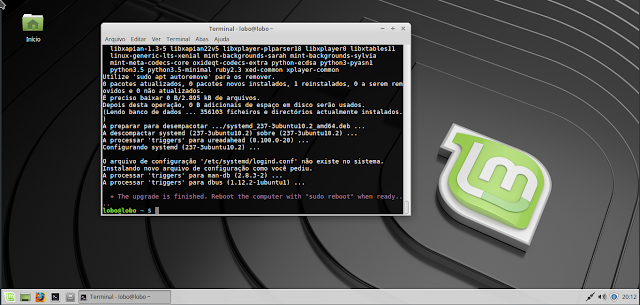

1-faça bkp de seus arquivos 2- grave dvd/pendrive do linuxmint 3- faça a atualização de versões 4- se der erro use dvd/pendrive e faça instalação limpa da nova versão... esse é meu "esquema de segurança"
ResponderExcluirOlha ai https://forums.linuxmint.com/viewtopic.php?t=202644
ResponderExcluirVLW :)
ResponderExcluir